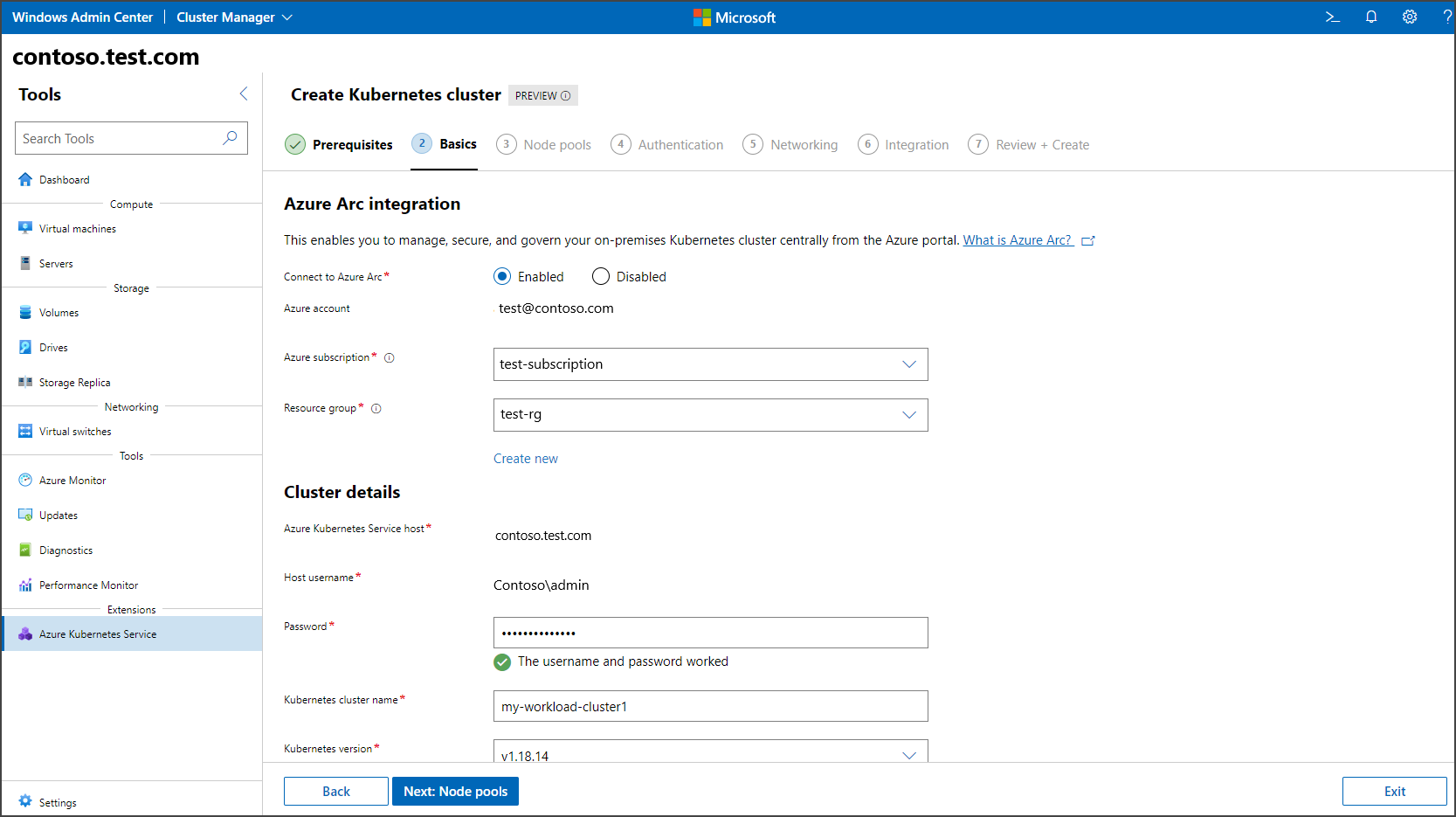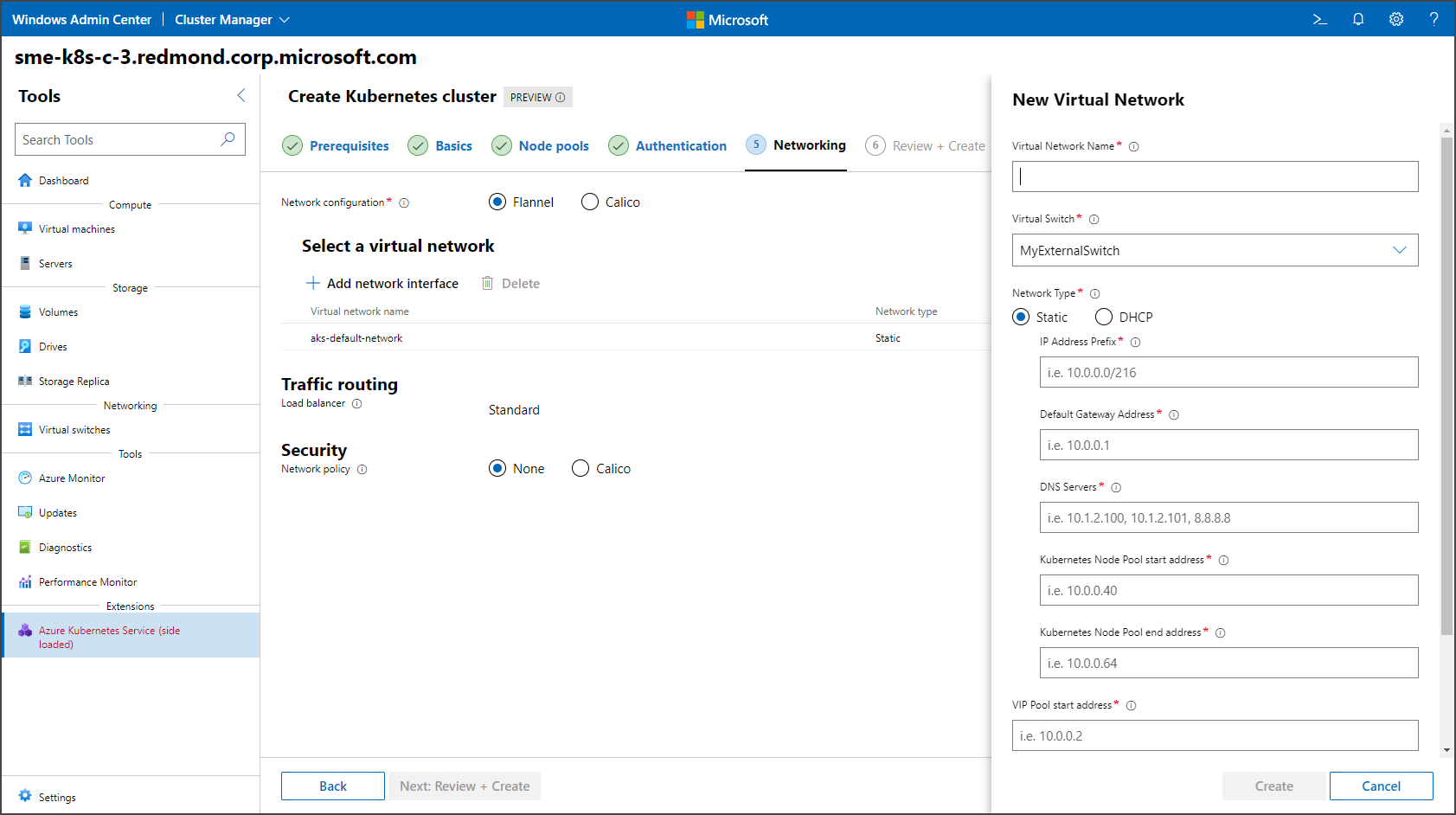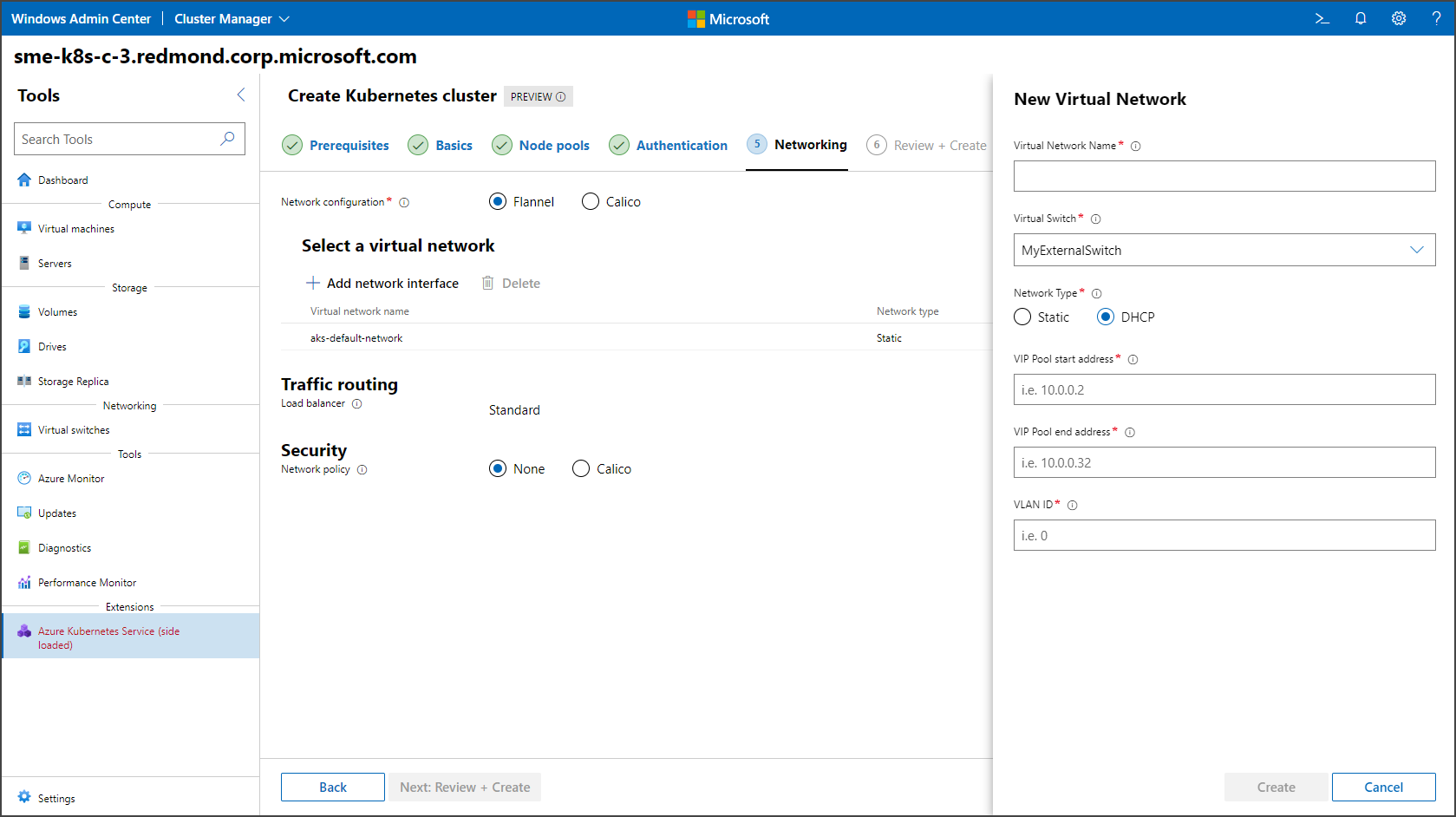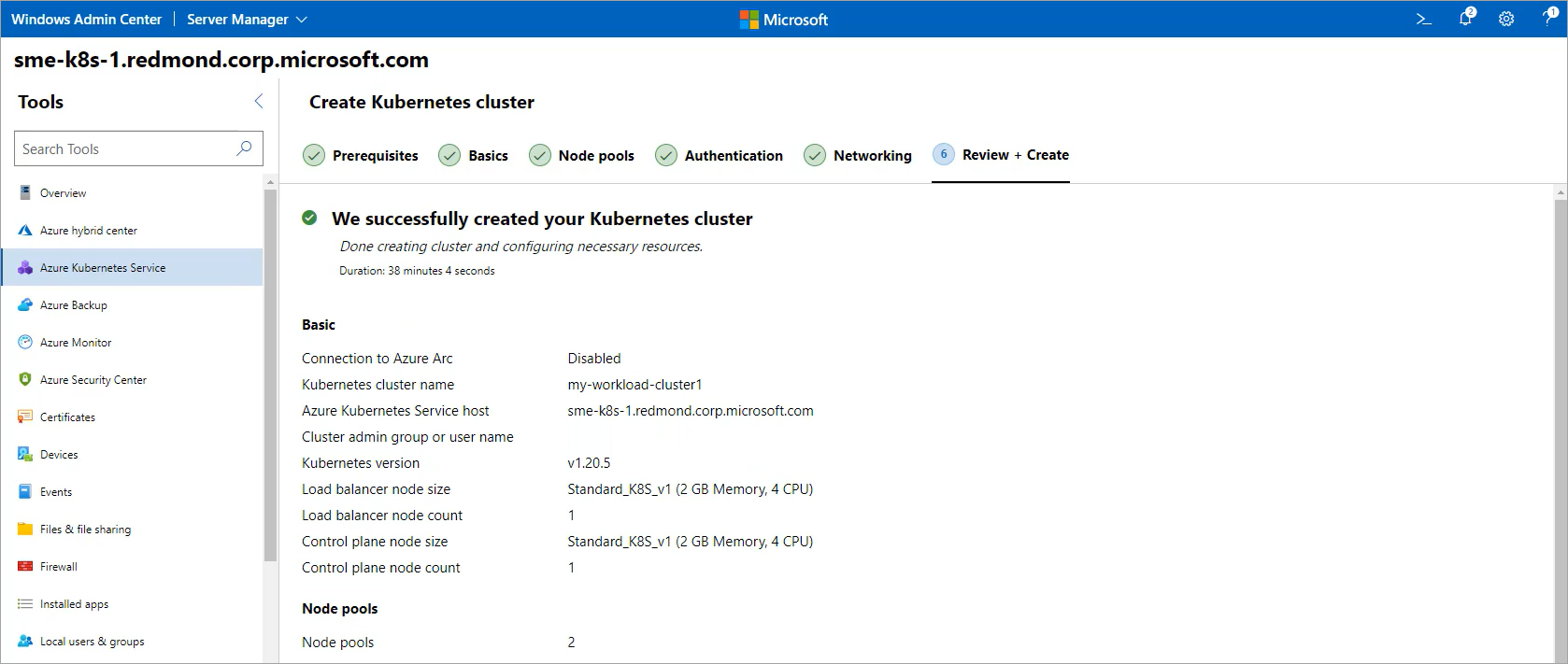Краткое руководство. Создание локального кластера Kubernetes в AKS с поддержкой Azure Arc с помощью Windows Admin Center
Область применения: AKS в Azure Stack HCI 22H2, AKS в Windows Server
После настройки узла Служба Azure Kubernetes (AKS) можно использовать Windows Admin Center для создания локального кластера Kubernetes. Сведения об использовании PowerShell см. в статье Создание кластера Kubernetes с помощью PowerShell.
Прежде чем перейти к мастеру создания кластера Kubernetes, убедитесь, что вы настроили Служба Azure Kubernetes и проверка требования к системе. Мастер можно получить через панель мониторинга узла Служба Azure Kubernetes, как описано в следующем разделе.
Создание локального кластера Kubernetes на панели мониторинга узла AKS
Локальный кластер Kubernetes можно создать с помощью панели мониторинга узла AKS. Эту панель мониторинга можно найти в средстве AKS, если вы подключены к системе, в котором развернут узел AKS. Выполните следующие действия, а затем перейдите к разделу Использование мастера создания кластера Kubernetes :
Подключитесь к системе, в которой вы хотите создать кластер Kubernetes, а затем перейдите к средству Служба Azure Kubernetes. В этой системе уже должен быть настроен узел AKS.
Выберите Добавить кластер под заголовком кластера Kubernetes , как показано на следующем рисунке:
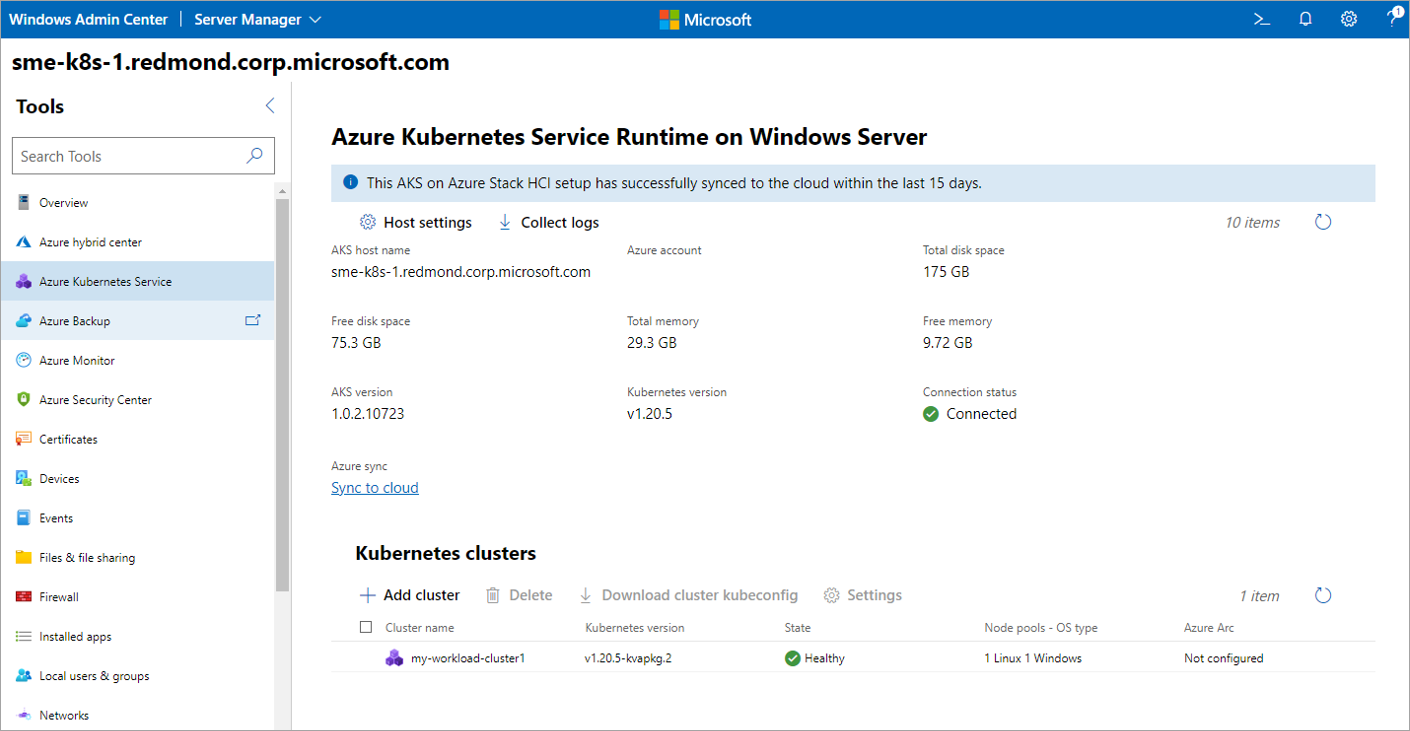
Использование мастера создания кластера Kubernetes
В этом разделе описывается использование мастера создания кластера Kubernetes с помощью средства Служба Azure Kubernetes.
Ознакомьтесь с предварительными условиями для системы, в котором размещается кластер Kubernetes и Windows Admin Center. По завершении нажмите кнопку Далее.
На странице Основные сведения настройте сведения о кластере Kubernetes. Для поля узла Служба Azure Kubernetes требуется полное доменное имя кластера Kubernetes, которое использовалось в процессе установки. Необходимо завершить настройку узла для этой системы с помощью средства Служба Azure Kubernetes. По завершении нажмите кнопку Далее.
Этот шаг является обязательным. Настройте пулы узлов для выполнения рабочих нагрузок на странице Пулы узлов . Вы можете добавить любое количество пулов узлов Windows и пулов узлов Linux. Если вы включили интеграцию Azure Arc ранее в этом мастере, настройте пул узлов Linux по крайней мере с одним рабочим узлом Linux. Однако если вы отключили интеграцию Azure Arc ранее, любое добавление пула узлов позволит вам перейти к следующему шагу. При настройке пулов узлов можно также задать максимальное количество модулей pod и количество запятых узлов. Оба этих параметра являются необязательными. Дополнительные сведения о доступных параметрах ограничения см. в разделе New-AksHciCluster.
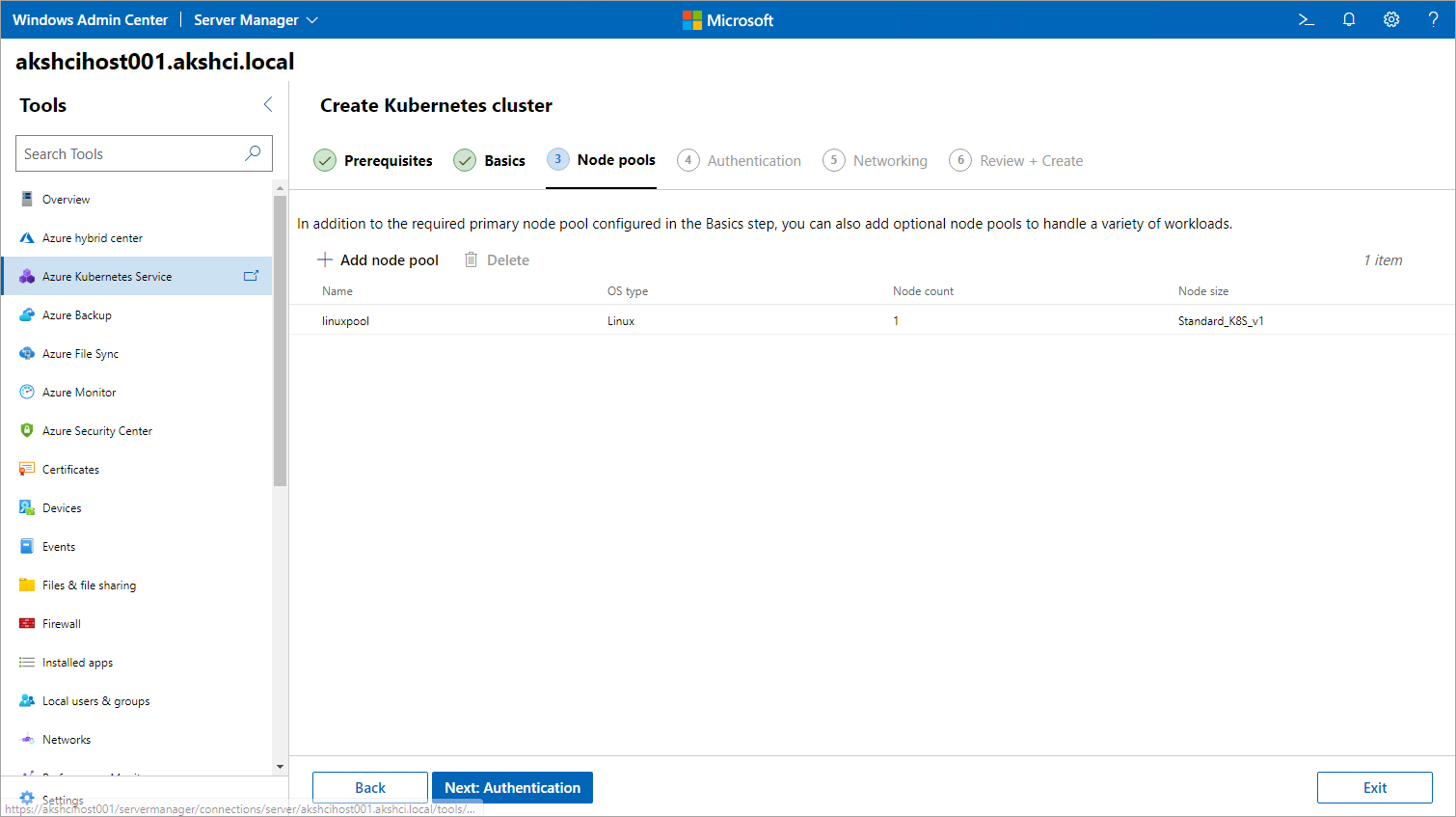
По завершении нажмите кнопку Далее.
На шаге Проверка подлинности выберите, хотите ли вы включить проверку подлинности Microsoft Entra. Если вы решите включить эту функцию, необходимо указать такие сведения, как имя субъекта-службы сервера API, файл Keytab и группа администраторов кластера или имя пользователя. По завершении нажмите кнопку Далее.
Укажите конфигурацию сети на странице Сеть . Вы можете выбрать существующую виртуальную сеть или создать новую, выбрав Добавить сетевой интерфейс. Если выбрать сетевой интерфейс контейнера Flannel (CNI), будут поддерживаться только кластеры Windows или гибридные кластеры. После установки flannel его нельзя изменить, и кластер не будет поддерживать политики сети. Если выбран параметр Calico CNI, он не требуется для поддержки сетевой политики Calico, и Calico становится параметром по умолчанию для политики сети в разделе Безопасность. По завершении нажмите кнопку Далее: проверка и создание.
На следующем рисунке показаны параметры конфигурации статических IP-адресов.
На следующем рисунке показаны параметры конфигурации DHCP:
Просмотрите выбранные параметры на странице Проверка и создание . Когда вы будете удовлетворены, выберите Создать , чтобы начать развертывание. Ход развертывания отображается в верхней части этой страницы.
После завершения развертывания на странице Дальнейшие действия описано, как управлять кластером. Если вы решили отключить интеграцию Azure Arc на предыдущем шаге, некоторые сведения и инструкции на этой странице могут быть недоступны или функциональны.
Дальнейшие действия
В этом кратком руководстве описано, как развернуть кластер Kubernetes. Дополнительные сведения об AKS, включенном Azure Arc, а также о развертывании приложений Linux и управлении ими в AKS, включенных в Arc, см. в следующем руководстве:
Обратная связь
Ожидается в ближайшее время: в течение 2024 года мы постепенно откажемся от GitHub Issues как механизма обратной связи для контента и заменим его новой системой обратной связи. Дополнительные сведения см. в разделе https://aka.ms/ContentUserFeedback.
Отправить и просмотреть отзыв по